집 >소프트웨어 튜토리얼 >컴퓨터 소프트웨어 >파티션 도구 diskgenius를 사용하여 하드 드라이브를 포맷하는 방법 - 파티션 도구 diskgenius를 사용하여 하드 드라이브를 포맷하는 방법
파티션 도구 diskgenius를 사용하여 하드 드라이브를 포맷하는 방법 - 파티션 도구 diskgenius를 사용하여 하드 드라이브를 포맷하는 방법
- 王林앞으로
- 2024-03-06 11:00:08989검색
PHP 편집기 소개 바나나: 파티션 도구 DiskGenius는 사용자가 하드 드라이브를 분할하는 데 도움을 줄 뿐만 아니라 포맷 작업을 수행하는 데 도움을 줄 수 있는 강력한 하드 드라이브 관리 소프트웨어입니다. 하드 드라이브 포맷은 하드 드라이브의 데이터를 지우고 파일 시스템을 재설정하는 과정으로, 이는 하드 드라이브 문제나 다시 파티션해야 하는 문제를 해결하는 데 도움이 될 수 있습니다. DiskGenius는 간단하고 사용하기 쉬운 작업 인터페이스와 다양한 포맷 옵션을 제공합니다. 사용자는 자신의 필요에 따라 작업을 완료하기 위해 적절한 포맷 방법을 선택할 수 있습니다. 다음으로 파티션 도구인 DiskGenius가 하드 드라이브를 포맷하는 방법을 자세히 소개하겠습니다.
1. 먼저 PE 시스템에 들어가서 아래 그림과 같이 왼쪽 하단에 있는 "시작" 아이콘을 클릭합니다.
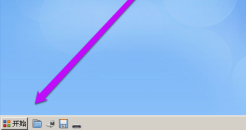
2. 아래 그림과 같이 팝업 메뉴 표시줄에서 "프로그램" 옵션을 클릭합니다.
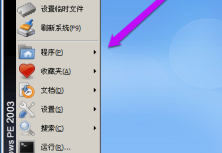
3. 아래 그림과 같이 오른쪽 목록에서 "디스크 관리" 옵션을 클릭합니다.
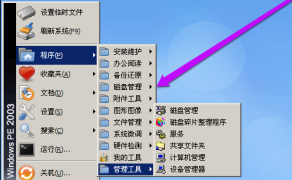
4. 필요한 경우 아래 그림과 같이 "DiskGenius 디스크 파티션" 옵션을 클릭합니다.
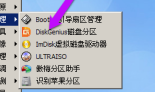
5. 소프트웨어를 연 후, 아래 그림과 같이 포맷할 디스크를 선택하고 마우스 오른쪽 버튼을 클릭합니다.
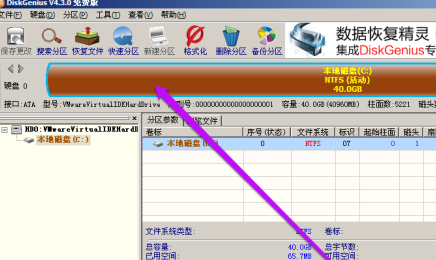
6. 아래 그림과 같이 팝업 메뉴 표시줄에서 "현재 파티션 포맷" 옵션을 선택합니다.
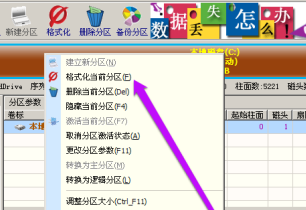
7. 아래 그림과 같이 팝업창에서 필요에 따라 파일 시스템 등을 설정한 후 "포맷" 옵션을 클릭하세요.

8. 마지막으로 팝업 프롬프트 창에서 아래 그림과 같이 "예" 옵션을 클릭하여 작업을 확인합니다.
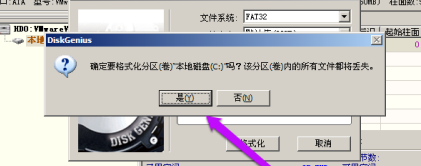
위 내용은 편집자가 하드 드라이브를 포맷하는 방법에 관해 가져온 파티션 도구 diskgenius의 전체 내용입니다.
위 내용은 파티션 도구 diskgenius를 사용하여 하드 드라이브를 포맷하는 방법 - 파티션 도구 diskgenius를 사용하여 하드 드라이브를 포맷하는 방법의 상세 내용입니다. 자세한 내용은 PHP 중국어 웹사이트의 기타 관련 기사를 참조하세요!

